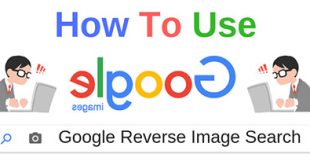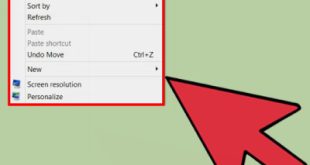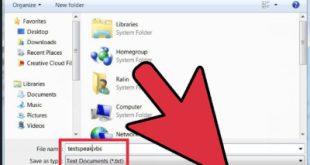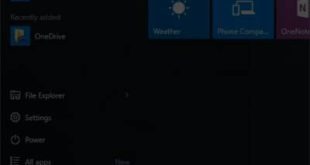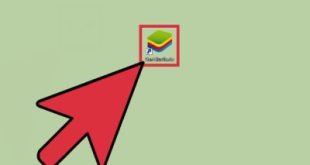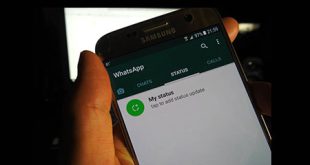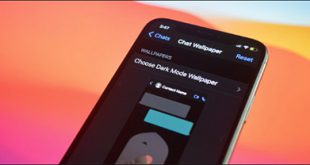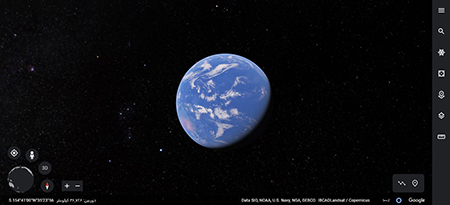 آموزش Google Earth آیا تا به حال به این فکر کرده اید که چگونه از ویژگی های اصلی Google Earth استفاده کنید؟ اگر چنین است، این راهنما به شما کمک می کند قسمت 1 Google Earth را از آدرس زیر دانلود و نصب کنید. https://www.google.com/earth پس از دانلود، Google Earth را باز کنید. دانلود
آموزش Google Earth آیا تا به حال به این فکر کرده اید که چگونه از ویژگی های اصلی Google Earth استفاده کنید؟ اگر چنین است، این راهنما به شما کمک می کند قسمت 1 Google Earth را از آدرس زیر دانلود و نصب کنید. https://www.google.com/earth پس از دانلود، Google Earth را باز کنید. دانلود 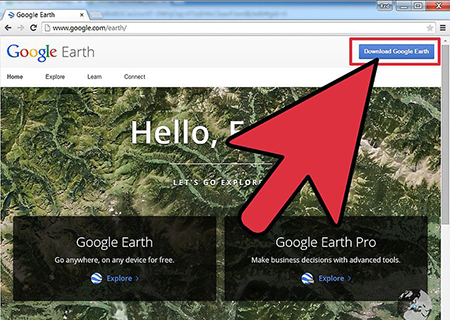 Google Artxemt 21. در کادر جستجو در سمت چپ بالای برنامه جستجو کنید. می توانید نام مکان، کد پستی شهر/شهرک و . یا می توانید موقعیت جغرافیایی و طول جغرافیایی (به صورت اعشاری) را بنویسید. ↵ فشار دادن Enter شما را به آنجا می برد. از گزینه های بزرگنمایی و کوچک نمایی (دکمه های سمت راست صفحه) برای بزرگنمایی و کوچکنمایی استفاده کنید. نماد چرخ دنده را در گوشه سمت راست بالا بچرخانید تا مورد را از زاویه بهتری ببینید. با کلیک بر روی دکمه وسط، این موقعیت را بیشتر تغییر دهید. می توانید بین نمای زمین و نمای بالای سر جابجا شوید. گاهی اوقات می تواند مفید باشد! 5. نما را تغییر دهید. از نوار افقی در گوشه سمت راست برای جابجایی از نمای هوایی به زمین استفاده کنید.در گوشه سمت چپ پایین صفحه، میتوانید تمامی تصاویر ماهوارهای را که تاریخ از آنها گرفته شده و برای روزهای مختلف سال مشاهده کنید.مکان روی نقشه را با تاریخچه تصاویر ماهواره ای بررسی کنید، روی “مشاهده” در نوار منو و روی “تصاویر تاریخی” کلیک کنید تا عملکرد فعال شود. نوار پیمایش در گوشه سمت چپ بالا را به روز دیگری بکشید تا ببینید این ناحیه چگونه به نظر می رسد.
Google Artxemt 21. در کادر جستجو در سمت چپ بالای برنامه جستجو کنید. می توانید نام مکان، کد پستی شهر/شهرک و . یا می توانید موقعیت جغرافیایی و طول جغرافیایی (به صورت اعشاری) را بنویسید. ↵ فشار دادن Enter شما را به آنجا می برد. از گزینه های بزرگنمایی و کوچک نمایی (دکمه های سمت راست صفحه) برای بزرگنمایی و کوچکنمایی استفاده کنید. نماد چرخ دنده را در گوشه سمت راست بالا بچرخانید تا مورد را از زاویه بهتری ببینید. با کلیک بر روی دکمه وسط، این موقعیت را بیشتر تغییر دهید. می توانید بین نمای زمین و نمای بالای سر جابجا شوید. گاهی اوقات می تواند مفید باشد! 5. نما را تغییر دهید. از نوار افقی در گوشه سمت راست برای جابجایی از نمای هوایی به زمین استفاده کنید.در گوشه سمت چپ پایین صفحه، میتوانید تمامی تصاویر ماهوارهای را که تاریخ از آنها گرفته شده و برای روزهای مختلف سال مشاهده کنید.مکان روی نقشه را با تاریخچه تصاویر ماهواره ای بررسی کنید، روی “مشاهده” در نوار منو و روی “تصاویر تاریخی” کلیک کنید تا عملکرد فعال شود. نوار پیمایش در گوشه سمت چپ بالا را به روز دیگری بکشید تا ببینید این ناحیه چگونه به نظر می رسد. 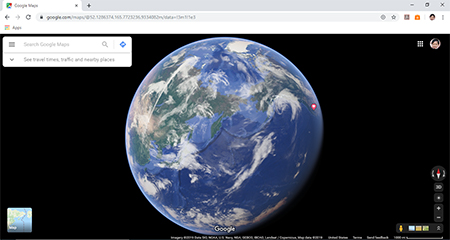 نحوه استفاده از Google Earth 7. از دکمه لایه ها در پایین سمت چپ صفحه استفاده کنید. روی نماد کشویی کنار Weather کلیک کنید، سپس روی گزینه های Radar و Cloud کلیک کنید. باران، برف، ابر و. آن را در این نقشه بررسی کنید. • بینندگانی که حالت ترکیبی را در Google Maps یا حالت هیبریدی را در دستگاههای iPhone یا Android ترجیح میدهند، میتوانند از ویژگی «جادهها» برای نشان دادن مسیر استفاده کنند. فعال کردن «سیستمها و مسیرهای مترو» برای نمایش مسیرهای مترو و حملونقل عمومی • با روشن کردن «ترافیک» از منوی کشویی «بیشتر» اطلاعات ترافیکی شهرهای خاص را دریافت کنید.• با فعال کردن گزینه ویکیپدیا، برخی از اطلاعات شهر نمایش داده میشوند. در ویکی پدیا مریخ، آسمان و ماه را در تصاویر ماهواره ای ببینید.این گزینه ها را در منوی View و منوی Explore پیدا خواهید کردبرای مشاهده تعداد روزهای نمایش داده شده در سایت، این تابع را فعال کنید. با کلیک بر روی “خورشید” منطقه نور خورشید آسمان را مشاهده کنید. با این حال، بسیاری از مردم نمی خواهند این حالت را به چراغ های شهر خورشید یا زمین تغییر دهند زیرا ساختمان را تاریک می کند و هیچ کس نمی تواند آنچه را که در زیر زمین تاریک است ببیند. این ماژول ها را یکی یکی پخش کنید.
نحوه استفاده از Google Earth 7. از دکمه لایه ها در پایین سمت چپ صفحه استفاده کنید. روی نماد کشویی کنار Weather کلیک کنید، سپس روی گزینه های Radar و Cloud کلیک کنید. باران، برف، ابر و. آن را در این نقشه بررسی کنید. • بینندگانی که حالت ترکیبی را در Google Maps یا حالت هیبریدی را در دستگاههای iPhone یا Android ترجیح میدهند، میتوانند از ویژگی «جادهها» برای نشان دادن مسیر استفاده کنند. فعال کردن «سیستمها و مسیرهای مترو» برای نمایش مسیرهای مترو و حملونقل عمومی • با روشن کردن «ترافیک» از منوی کشویی «بیشتر» اطلاعات ترافیکی شهرهای خاص را دریافت کنید.• با فعال کردن گزینه ویکیپدیا، برخی از اطلاعات شهر نمایش داده میشوند. در ویکی پدیا مریخ، آسمان و ماه را در تصاویر ماهواره ای ببینید.این گزینه ها را در منوی View و منوی Explore پیدا خواهید کردبرای مشاهده تعداد روزهای نمایش داده شده در سایت، این تابع را فعال کنید. با کلیک بر روی “خورشید” منطقه نور خورشید آسمان را مشاهده کنید. با این حال، بسیاری از مردم نمی خواهند این حالت را به چراغ های شهر خورشید یا زمین تغییر دهند زیرا ساختمان را تاریک می کند و هیچ کس نمی تواند آنچه را که در زیر زمین تاریک است ببیند. این ماژول ها را یکی یکی پخش کنید.
آموزش کار با گوگل ارت (Google Earth)
.